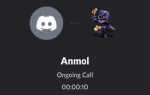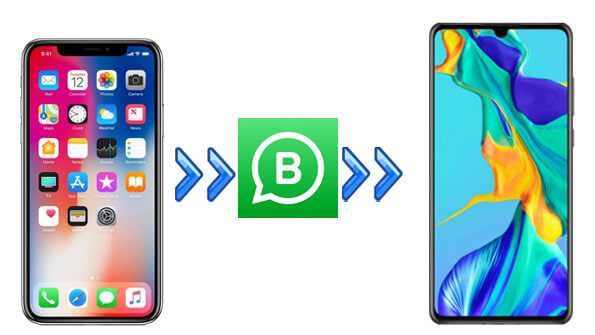
Перенос чатов WhatsApp между телефонами всегда был одной из ключевых задач пользователей, особенно при переходе на новый смартфон. В случае с устройствами Huawei этот процесс может быть немного сложнее, чем на других платформах, из-за специфики работы их системы и ограничений на использование Google-сервисов. Однако, с помощью правильных инструментов и методов, можно выполнить перенос чатов быстро и без потери данных.
Основной способ переноса данных WhatsApp – это использование облачного резервного копирования через Google Диск. Но поскольку на устройствах Huawei не всегда можно настроить полноценный доступ к Google-сервисам, для этих случаев есть альтернативные варианты, такие как перенос через локальные файлы или использование сторонних приложений.
Для успешного переноса чатов без потери данных важным шагом является создание резервной копии на старом устройстве и правильная настройка WhatsApp на новом. Важно помнить, что восстановление чатов с Google Диска возможно только в том случае, если вы смогли предварительно установить и настроить соответствующие сервисы Google на вашем Huawei-устройстве.
Как сделать резервную копию чатов WhatsApp перед переносом
Перед тем как перенести чаты WhatsApp на новый телефон Huawei, важно создать резервную копию всех данных. Это гарантирует, что ни одно сообщение, медиафайл или чат не будет потерян. Рассмотрим два способа создания резервной копии – через Google Диск и локальное хранилище.
1. Резервное копирование через Google Диск
Для большинства пользователей наиболее удобным способом является создание копии в облаке с помощью Google Диска. Этот метод позволяет легко восстанавливать данные после переноса на новый телефон. Чтобы создать резервную копию через Google Диск, выполните следующие шаги:
- Откройте WhatsApp на старом устройстве и перейдите в раздел Настройки.
- Выберите Чаты, затем Резервная копия чатов.
- В разделе Резервное копирование в Google Диск выберите нужную частоту обновления копии (ежедневно, еженедельно, ежемесячно или вручную).
- Нажмите Создать резервную копию, если это нужно сделать вручную.
- Проверьте, что ваш аккаунт Google связан с WhatsApp для загрузки данных в облако.
2. Локальное резервное копирование
Если у вас нет желания использовать облачные сервисы или хотите сохранить копию данных на физическом носителе, можно создать локальную резервную копию на устройстве. Для этого следуйте этим шагам:
- Подключите телефон к компьютеру с помощью USB-кабеля.
- Перейдите в Память устройства и найдите папку WhatsApp.
- Скопируйте всю папку Databases (где хранятся резервные копии чатов) на свой компьютер.
- Убедитесь, что на вашем устройстве есть достаточно памяти для сохранения резервной копии.
Для восстановления локальной копии на новом устройстве нужно будет просто перенести папку Databases на новый телефон в соответствующую папку WhatsApp. После этого, при установке приложения, выберите восстановление данных из локальной резервной копии.
Оба способа резервного копирования обеспечат сохранность ваших чатов и медиафайлов. Выбирайте тот, который подходит вам больше, и перед переносом данных обязательно создайте копию всех нужных материалов.
Как восстановить резервную копию WhatsApp на новом телефоне Huawei
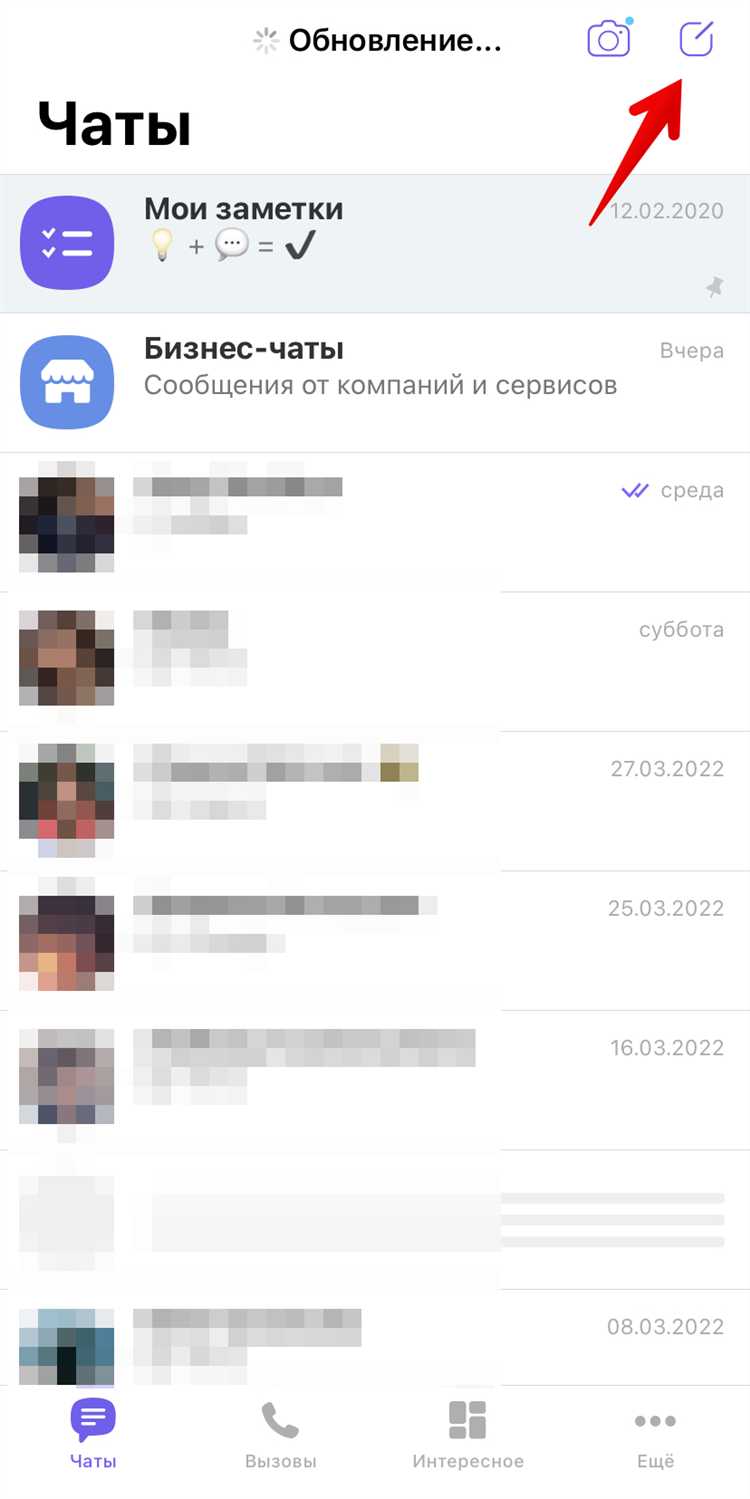
Для восстановления чатов WhatsApp на новом телефоне Huawei, важно заранее создать резервную копию данных. Использование облачных сервисов, таких как Google Диск или Huawei Cloud, значительно упрощает процесс.
Первым шагом необходимо установить WhatsApp на новый телефон и авторизоваться в своем аккаунте. Важно, чтобы телефон был подключен к Wi-Fi и имел достаточное количество свободного места для загрузки резервной копии.
После установки приложения и входа в аккаунт, WhatsApp предложит восстановить чаты. Для этого приложение проверит наличие резервных копий в облаке (Google Диск или Huawei Cloud, в зависимости от настроек). Важно, чтобы на старом телефоне был включен автоматический бэкап и создана актуальная копия данных.
Если резервная копия была сделана на Google Диске, в процессе восстановления будет предложено выбрать аккаунт Google, с которого были сохранены данные. В случае использования Huawei Cloud, аккаунт Huawei должен быть связан с устройством, и копия данных будет доступна в соответствующем разделе настроек WhatsApp.
После подтверждения восстановления, процесс загрузки чатов начнется автоматически. Это может занять некоторое время в зависимости от размера резервной копии и скорости интернета.
Если при восстановлении возникли ошибки или WhatsApp не может найти резервную копию, проверьте, используется ли тот же номер телефона и аккаунт, что и на старом устройстве. Также убедитесь, что Google Диск или Huawei Cloud настроены правильно и синхронизация данных активирована.
Что делать, если резервная копия WhatsApp не отображается на Huawei

Если резервная копия WhatsApp не отображается на вашем устройстве Huawei, есть несколько причин, которые могут это вызвать. Рассмотрим, что можно сделать для решения проблемы.
1. Проверка подключения к Google Диску
WhatsApp использует Google Диск для создания резервных копий на Android-устройствах. Если резервная копия не отображается, убедитесь, что ваше устройство подключено к правильной учетной записи Google. Перейдите в настройки устройства, откройте раздел «Аккаунты» и убедитесь, что Google-аккаунт, с которого была создана резервная копия, привязан к устройству.
2. Обновление WhatsApp до последней версии
Устаревшая версия WhatsApp может вызвать проблемы с восстановлением данных. Перейдите в магазин приложений (Google Play) и проверьте наличие обновлений для WhatsApp. Установите последнюю версию, если это необходимо.
3. Проверка состояния Google Диска
Если резервная копия создана на Google Диске, но она не отображается, возможно, возникли проблемы с самим сервисом. Проверьте статус Google Диска на сайте поддержки Google. Иногда временные технические сбои могут мешать синхронизации данных.
4. Права доступа к хранилищу
Убедитесь, что WhatsApp имеет доступ к хранилищу устройства для восстановления данных. Перейдите в настройки устройства, затем в раздел «Программы» или «Приложения», найдите WhatsApp и проверьте разрешения, связанные с доступом к хранилищу и сети.
5. Проверка настроек даты и времени
Некорректно установленное время или дата на устройстве могут помешать правильному восстановлению данных. Убедитесь, что настройки времени синхронизированы с сервером. Включите автоматическую настройку времени в разделе «Дата и время» в настройках Huawei.
6. Использование локальной резервной копии
Если резервная копия не отображается на Google Диске, возможно, она сохранена локально на вашем устройстве. Для этого подключите Huawei к ПК и проверьте папку WhatsApp на наличие файла с резервной копией. Иногда WhatsApp создаёт резервные копии на SD-карте или в памяти устройства.
7. Восстановление через номер телефона
Для восстановления чатов WhatsApp используйте тот же номер телефона, который использовался для создания резервной копии. Убедитесь, что на устройстве Huawei указан правильный номер, который был привязан к аккаунту WhatsApp на старом устройстве.
8. Обратитесь в службу поддержки
Если ни один из методов не помог, возможно, проблема связана с неполадками на сервере WhatsApp или Google. В таком случае рекомендуется обратиться в службу поддержки WhatsApp для получения индивидуальной помощи в восстановлении резервной копии.
Как использовать облачные сервисы для переноса чатов WhatsApp

Для начала необходимо убедиться, что на старом устройстве настроено автоматическое создание резервных копий в облаке. В случае с Android-смартфонами, такими как устройства Huawei, используется Google Диск. Включите опцию резервного копирования в настройках WhatsApp: перейдите в «Настройки» > «Чаты» > «Резервное копирование чатов». Здесь можно выбрать, как часто будет сохраняться резервная копия (ежедневно, еженедельно или ежемесячно) и подключить аккаунт Google для хранения данных.
Когда копия создана, можно переходить к установке WhatsApp на новый Huawei. После установки и авторизации в приложении, WhatsApp предложит восстановить чаты из резервной копии. Выберите опцию восстановления с Google Диска, и приложение автоматически загрузит все сообщения, включая медиафайлы.
Если вы переходите с устройства, где используется Apple iCloud, процесс будет немного отличаться, поскольку на устройствах Huawei нет прямой интеграции с iCloud. В этом случае можно использовать сторонние приложения, такие как MobileTrans или Dr.Fone, которые помогают переносить данные с iOS на Android через облачные хранилища или компьютер.
Важно помнить, что для успешного переноса данных необходимо, чтобы обе версии WhatsApp на старом и новом устройстве были актуальными. Обновите приложение перед созданием резервной копии и восстановлением данных, чтобы избежать ошибок совместимости.
Для того, чтобы перенести чаты с минимальными потерями данных, выберите облачный сервис с достаточным пространством для хранения всех ваших сообщений и медиафайлов. Рекомендуется регулярно обновлять резервные копии, чтобы не потерять важные данные в будущем.
Перенос чатов WhatsApp через локальный бэкап: пошаговая инструкция
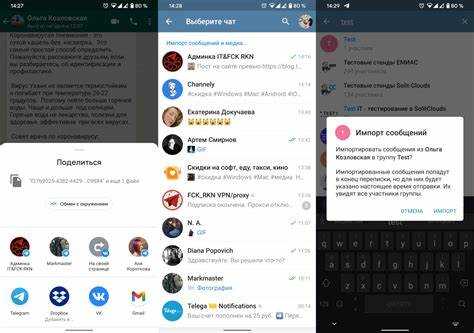
Перенос чатов WhatsApp с одного устройства на другое через локальный бэкап – надежный способ сохранить переписку без использования облачных сервисов. Для этого потребуется подключить оба устройства к компьютеру или использовать SD-карту для передачи файлов. Инструкция ниже поможет вам выполнить перенос без потери данных.
- Создание локального бэкапа на старом устройстве:
- Откройте WhatsApp на старом устройстве.
- Перейдите в «Настройки» -> «Чаты» -> «Резервное копирование чатов».
- Нажмите на «Создать бэкап» для создания локальной копии чатов. Убедитесь, что выбрана опция «На устройство», а не «В Google Диск».
- Дождитесь завершения процесса создания бэкапа.
- Передача данных на новое устройство:
- Подключите старое устройство к компьютеру через USB-кабель и перейдите в файловую систему устройства.
- Найдите папку WhatsApp, затем откройте папку «Databases». Скопируйте все файлы в эту папку на компьютер.
- Если используется SD-карта, можно также скопировать папку WhatsApp с картой памяти.
- Установка WhatsApp на новом устройстве:
- На новом Huawei устройстве установите WhatsApp из официального магазина приложений.
- Пройдите процедуру первичной настройки, но не восстанавливайте чаты через облачные сервисы.
- Передача данных на новое устройство:
- Подключите новое устройство к компьютеру и передайте папку «WhatsApp» с бэкапом на новый телефон, размещая ее в корневой директории устройства.
- Если использовалась SD-карта, перенесите папку «WhatsApp» на карту памяти нового устройства.
- Восстановление чатов:
- Откройте WhatsApp на новом устройстве и завершите процесс настройки.
- После ввода номера телефона вам будет предложено восстановить чаты из локального бэкапа.
- Выберите «Восстановить» и дождитесь завершения процесса. Ваши чаты должны появиться на новом устройстве без потерь данных.
Этот способ подходит для пользователей, которые предпочитают обходиться без облачных сервисов и хотят иметь полный контроль над процессом переноса данных. Важно соблюдать последовательность действий, чтобы избежать ошибок при передаче данных между устройствами.
Как перенести чаты WhatsApp с iPhone на Huawei

Метод 1: Перенос через WhatsApp
WhatsApp добавил встроенную возможность переноса чатов с iPhone на Android, включая устройства Huawei. Для этого необходимо выполнить несколько шагов:
1. Обновите WhatsApp до последней версии на iPhone.
2. На iPhone сделайте резервную копию чатов в iCloud (Настройки > Чаты > Резервное копирование чатов).
3. На Huawei установите WhatsApp и зарегистрируйтесь с тем же номером телефона.
4. При первом запуске WhatsApp на Huawei выберите опцию восстановления чатов. WhatsApp предложит перенести данные с iPhone через кабель. Для этого потребуется подключить оба устройства с помощью кабеля USB-C и Lightning, а также разрешить передачу данных.
5. Дождитесь завершения процесса переноса, после чего ваши чаты будут восстановлены на новом устройстве.
Метод 2: Использование Google Drive
Этот метод подходит, если на iPhone используется синхронизация с Google Drive для резервных копий WhatsApp. Для переноса выполните следующие действия:
1. На iPhone включите создание резервной копии чатов в Google Drive (Настройки > Чаты > Резервное копирование в Google Drive).
2. После завершения создания резервной копии на iPhone, установите WhatsApp на Huawei и зарегистрируйтесь с тем же номером телефона.
3. При запуске WhatsApp на Huawei выберите восстановление из Google Drive. Все чаты будут перенесены на новое устройство.
Метод 3: Использование сторонних приложений
Если стандартные методы не подходят, можно использовать сторонние приложения для переноса данных. Программы, такие как Dr.Fone, MobileTrans или iMobie AnyTrans, позволяют переносить чаты WhatsApp между iPhone и Android без потери данных. Однако для использования этих приложений потребуется подключение устройств к компьютеру, а также покупка лицензии для полного функционала.
Примечание: в процессе переноса важно не прерывать подключение устройств и внимательно следовать инструкциям на экране, чтобы избежать потери данных.
Использование сторонних приложений для переноса данных WhatsApp на Huawei

Для переноса чатов WhatsApp с одного устройства на другое, в том числе с Android на Huawei, можно воспользоваться сторонними приложениями. Эти программы обеспечивают надежную миграцию данных, в том числе сообщений, медиафайлов и истории чатов. Рассмотрим несколько популярных решений.
1. MobileTrans
MobileTrans – одно из самых популярных приложений для переноса данных между устройствами. Оно поддерживает передачу чатов WhatsApp на Huawei с сохранением всех данных. Процесс состоит из нескольких шагов:
- Установите MobileTrans на компьютер и подключите оба устройства через USB-кабели.
- Запустите приложение и выберите режим «Передача WhatsApp». Убедитесь, что WhatsApp установлен на обоих устройствах.
- Следуйте инструкциям на экране для завершения переноса данных. Программа автоматически сохранит все чаты и медиафайлы.
Этот метод удобен благодаря своей простоте и высокой скорости переноса, однако для работы потребуется ПК и наличие соответствующего кабеля для подключения устройств.
2. Dr.Fone — WhatsApp Transfer
Dr.Fone – еще одно популярное приложение для переноса WhatsApp на Huawei. Оно позволяет не только передавать чаты, но и восстанавливать их после потери данных. Для переноса с Dr.Fone необходимо:
- Установить приложение на ПК и подключить оба устройства.
- Выбрать опцию «WhatsApp Transfer» и указать, с какого устройства на какое нужно перенести данные.
- Подтвердить действия и начать процесс передачи.
Dr.Fone обладает широким функционалом, включая возможность восстановления чатов, а также их резервного копирования, что делает его идеальным для пользователей, которым важно сохранить полную историю переписки.
3. Backuptrans
Backuptrans – это приложение, которое специализируется на переносе данных между различными платформами. Оно предлагает решение для передачи чатов WhatsApp между Android и Huawei, поддерживая как чаты, так и медиафайлы. Процесс включает несколько этапов:
- Установите Backuptrans на ПК, подключите оба устройства.
- Выберите функцию «WhatsApp Transfer» и следуйте указаниям на экране.
- После завершения передачи чатов, вы сможете просматривать их в WhatsApp на новом устройстве.
Backuptrans обеспечивает точный перенос всех данных и гарантирует, что переписка не будет потеряна при миграции.
4. iMobie AnyTrans
AnyTrans от iMobie – это универсальный инструмент для переноса данных, который также поддерживает передачу чатов WhatsApp на Huawei. Это приложение отличается гибкостью, позволяя перемещать как текстовые сообщения, так и медиафайлы. Инструкция по переносу:
- Подключите устройства к ПК и выберите функцию WhatsApp Transfer в AnyTrans.
- Следуйте инструкциям для передачи данных между телефонами.
- После завершения переноса откройте WhatsApp на новом устройстве для проверки.
AnyTrans идеально подходит для пользователей, которые хотят сохранить весь контент, включая вложения и медиафайлы, без потерь.
5. Tenorshare iCareFone for WhatsApp
iCareFone – еще одно приложение для передачи данных WhatsApp между устройствами. Оно поддерживает передачу не только сообщений, но и вложений, таких как фотографии и видеозаписи. Алгоритм работы с приложением:
- Подключите оба устройства к ПК и выберите функцию «WhatsApp Transfer».
- Следуйте шагам на экране для начала переноса.
- Подтвердите завершение переноса и проверьте данные на новом устройстве.
iCareFone идеально подходит для пользователей, которым важно сохранить не только текстовые сообщения, но и медиафайлы в их первоначальном качестве.
Сторонние приложения для переноса WhatsApp на Huawei являются эффективным решением для пользователей, которые хотят быстро и безопасно перенести свои данные. Выбор подходящего приложения зависит от ваших предпочтений и функциональных требований. Важно помнить, что перед использованием любого стороннего ПО стоит создать резервную копию данных, чтобы избежать потери важной информации в случае непредвиденных ошибок.
Что делать, если чаты WhatsApp не восстанавливаются на Huawei
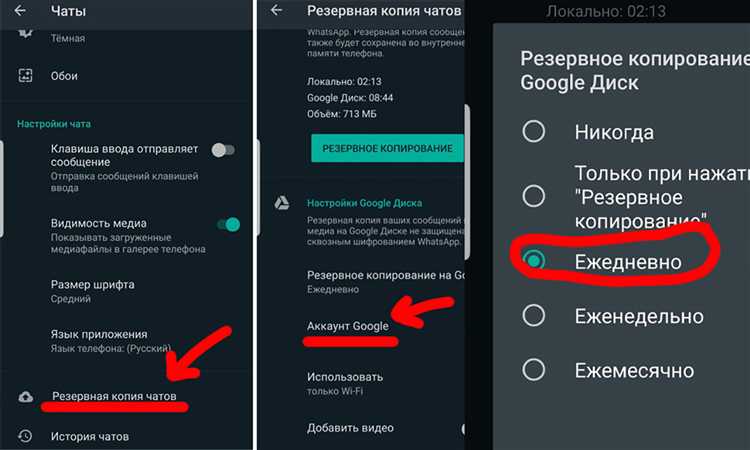
Если чаты WhatsApp не восстанавливаются на вашем устройстве Huawei, первым шагом стоит проверить несколько ключевых аспектов, которые могут повлиять на процесс восстановления данных.
1. Убедитесь, что вы используете правильный номер телефона, привязанный к вашему WhatsApp. Важно, чтобы аккаунт WhatsApp был зарегистрирован на том же номере, что использовался для создания резервной копии.
2. Проверьте стабильность интернет-соединения. Восстановление чатов может не начаться или прерваться, если соединение слишком слабое. Для этого рекомендуется подключиться к стабильной сети Wi-Fi с хорошей пропускной способностью.
3. Проверьте наличие резервной копии в облаке Google Drive. Для этого откройте приложение Google Drive, зайдите в раздел «Резервные копии» и убедитесь, что файл с резервной копией WhatsApp присутствует и актуален.
4. Если резервная копия есть, но чаты все равно не восстанавливаются, попробуйте обновить WhatsApp до последней версии. Иногда проблемы с восстановлением данных связаны с багами в старых версиях приложения.
5. Если проблема не решена, проверьте настройки вашего аккаунта Google. Убедитесь, что вы вошли в правильный аккаунт Google, который использовался для создания резервной копии WhatsApp.
6. В случае использования функции «Резервное копирование в локальную память», убедитесь, что файл резервной копии доступен на устройстве Huawei, а память телефона не переполнена. Попробуйте переместить файл резервной копии в доступное место или освободить место на устройстве.
7. Включите опцию восстановления из резервной копии вручную в процессе установки WhatsApp. После установки и привязки номера телефона выберите «Восстановить» на экране, который предложит вам восстановить чаты.
8. Если восстановление не удается, попробуйте переустановить WhatsApp, предварительно сделав полную резервную копию всех данных на другом устройстве или через облачные сервисы.
9. В некоторых случаях может помочь отключение всех антивирусных программ или приложений для очистки системы, которые могут мешать нормальной работе WhatsApp.
10. Если ничего из перечисленного не помогло, обратитесь в поддержку WhatsApp для получения дополнительной помощи. В некоторых случаях технические специалисты могут предложить решение, специфичное для вашей версии приложения или устройства.
Вопрос-ответ:
Как перенести чаты WhatsApp с Android на Huawei без потери данных?
Чтобы перенести чаты WhatsApp на Huawei, нужно воспользоваться функцией резервного копирования в Google Диске или локальной памяти устройства. На старом телефоне создайте резервную копию чатов через настройки WhatsApp. После этого установите WhatsApp на новом Huawei, войдите в свой аккаунт и восстановите данные из Google Диска или локальной копии. Главное – использовать тот же номер телефона, что и на старом устройстве, чтобы перенести все чаты.
Могу ли я перенести чаты WhatsApp на Huawei без подключения к интернету?
Да, можно использовать локальную резервную копию для переноса чатов. Для этого на старом телефоне в WhatsApp нужно создать резервную копию в памяти устройства. Затем, на Huawei, при установке WhatsApp выбрать восстановление данных из локальной копии. Важно помнить, что оба устройства должны быть подключены к одной сети Wi-Fi или же вы можете передавать файлы через USB-кабель или с помощью функции Bluetooth.
Как перенести чаты WhatsApp на Huawei, если нет доступа к Google Диску?
Если Google Диск недоступен, вы можете использовать локальную резервную копию. На старом устройстве создайте резервную копию WhatsApp в памяти телефона, затем перенесите этот файл на Huawei. Для этого можно использовать кабель для подключения телефонов к компьютеру или Bluetooth. После этого на новом устройстве выберите восстановление чатов через локальную копию в настройках WhatsApp. Также возможен перенос через сторонние приложения для создания резервных копий.
Какие шаги нужно выполнить, чтобы перенести чаты WhatsApp на Huawei с учётом сохранения медиафайлов?
При переносе чатов с медиафайлами важно учитывать, что WhatsApp создает резервные копии и для сообщений, и для медиа. В настройках WhatsApp на старом телефоне выберите опцию создания полной резервной копии, которая включает как сообщения, так и медиафайлы (фото, видео, документы). После этого на новом Huawei установите WhatsApp и войдите в свой аккаунт, используя тот же номер телефона. В процессе восстановления выберите опцию восстановления всей резервной копии, чтобы перенести и чаты, и медиафайлы.